Slik lagrer du Word 2010-dokumenter som skal vises med miniatyrbilde

Slik lagrer du dokumenter som skal vises med miniatyrbilde [Screencast]
Slik lagrer du dokumenter som skal vises med miniatyrbilde [trinn-for-trinn]
Trinn 1 - Forbered dokumentet
Åpne kontordokumentet, og sørg for at det er klart til å lagres.
Trinn 2 - Lagre som med en miniatyrbilde
Begynn med går inn i Fil> Lagre som (eller lagre).
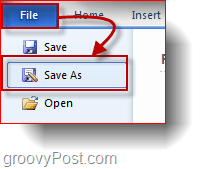
Velg deretter et sted og navn for filen og Kryss av den lille Lagre miniatyrbilde boksen.
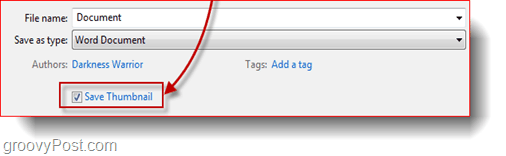
Dokumentminiatyren vil være synlig når du blar til stedet der du har lagret filen din i Windows Utforsker.
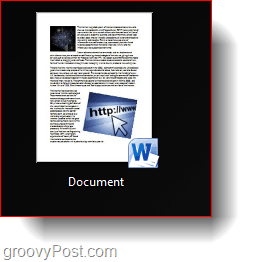
Ferdig!
Enkelt ikke sant? Dette enkle trikset vil definitivt hjelpe deg med å finne dokumentene dine raskt! Hvis du leter etter et annet groovy tips for raskt å finne gjenstander eller bokmerker i et kontor 2010-dokument, kan du sjekke vår groovy guide om hvordan du bruker bokmerker i Office 2010.
![KB980028-oppdatering for Word 2010 Beta Released [groovyDownload]](/images/microsoft/kb980028-update-for-word-2010-beta-released-groovydownload.png)









Legg igjen en kommentar